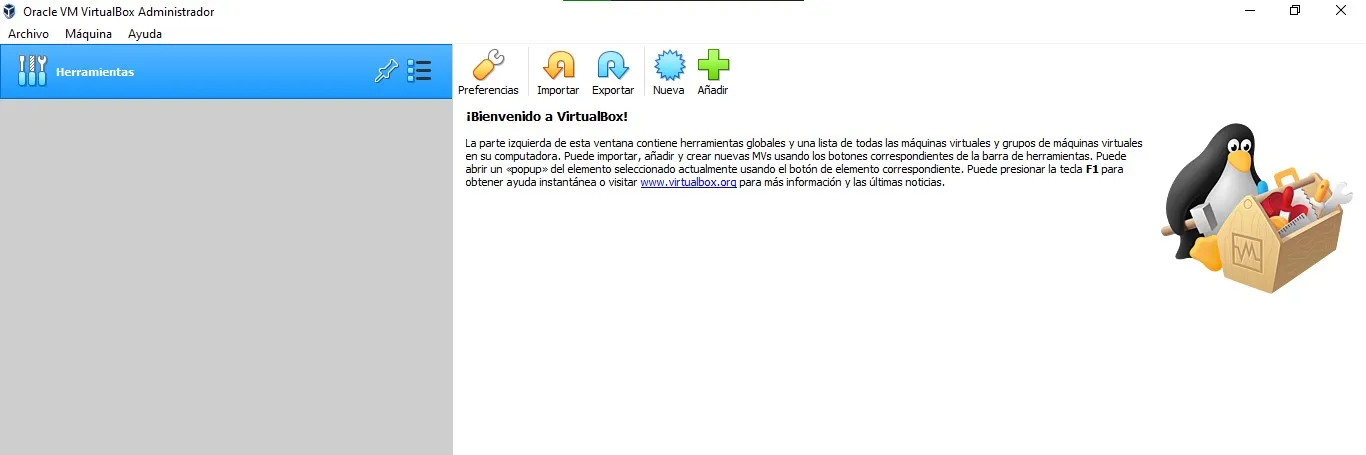Si quieres instalar Linux en tu ordenador sin borrar Windows 10 has llegado al artículo indicado. Pues en este artículo te estaré explicando cómo puedes utilizar Linux y Windows 10 al mismo tiempo.
En otras palabras, te explicaré cómo instalar una maquina virtual en Windows 10 utilizando Virtualbox.
Lo mejor de esto, es que el proceso es muy sencillo y no se requieren muchos conocimientos técnicos para poder correr un sistema Linux dentro de un sistema Windows.
Este procedimiento es ideal para aquellos usuarios que deseen probar Linux y tengan pocos conocimientos.
A su vez también es beneficioso para tu equipo, pues en el caso que algo salga mal tu sistema principal (Windows) no se verá afectado.
Dejando esto en claro, prosigo con la guía la cual te recomiendo seguir paso por paso.
Tabla de Contenido
- Primer paso, descargar Virtualbox en Windows 10.
- Segundo paso, Instalar Virtualbox en Windows 10.
- Paso tres, descargar una distribución de Linux.
- Paso 4 – Crear la maquina virtual de Linux Mint con Virtualbox en Windows 10.
- Paso 5 – Configuraciones previas antes de la instalación.
- Último paso, instalar Linux Mint en la maquina virtual.
- Paso 1: Ejecutar el instalador.
- Paso 3: Definir idioma y distribución del Teclado.
- Paso 3: Instalar software de terceros y seleccionar el tipo de instalación.
- Paso 4: Seleccionar tu clave seguridad y ubicación.
- Paso 5: Escoger los datos personales de la Maquina virtual e Instalar Linux Mint.
- Último paso – Instalar Linux Mint en Windows 10
Primer paso, descargar Virtualbox en Windows 10.
El primer paso a llevar a cabo es descargar el Software Virtualbox de Oracle Corporation. Este programa sirve para virtualizar arquitecturas x86/AMD64. Es decir que con Virtualbox es posible instalar un sistema operativo invitado en un sistema operativo anfitrión.
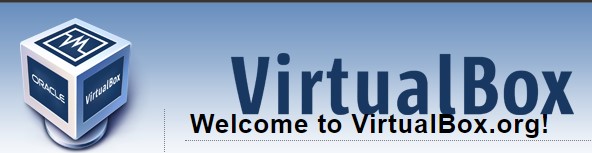
En este caso el sistema invitado será Linux y el anfitrión Windows (Sistema operativo principal). Dicho esto, para descargar VirtualBox debes dirigirte a su página web oficial.
Cuando ingreses al sitio de Virtualbox, te encontrarás con la siguiente interfaz:
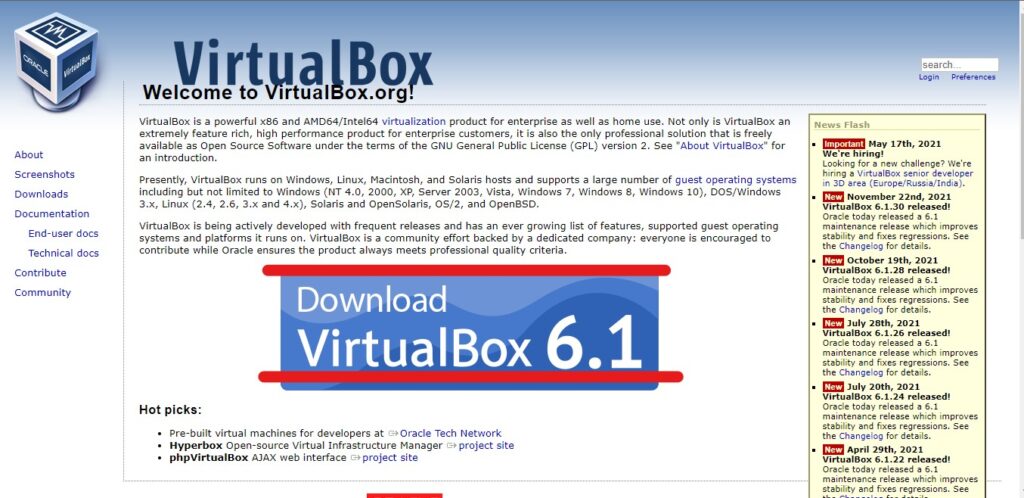
Aquí tendrás que hacer clic en el recuadro que dice Download Virtualbox 6.1. Cuando lo hagas serás redirigido a la sección de Descargas del sitio.
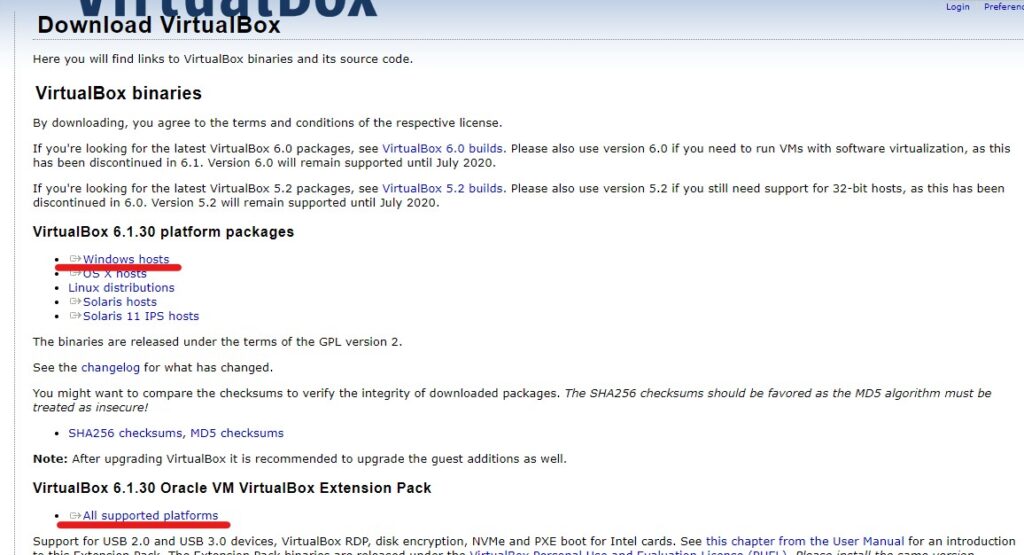
En la sección de descargas tendrás que hacer clic en “Windows hosts” para que el instalador de Windows comience a descargase. También te recomiendo descargar Virtualbox Extensión Pack, para esto tendrás que clicar en “All suported plataforms”, tal cual lo indica la captura.
El instalador de Virtualbox y el Extensión Pack son muy ligeros por lo que deberían descargarse muy rápidamente.
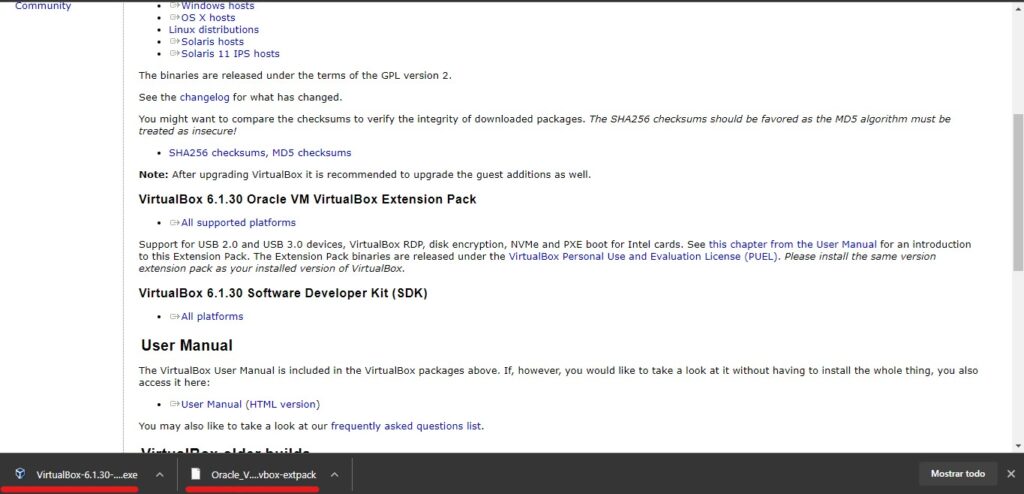
Así de simple es descargar Virtualbox para Windows 10. Ahora que tienes todo lo necesario vamos a ver cómo instalarlo en tu ordenador.
Segundo paso, Instalar Virtualbox en Windows 10.
Como ya has descargado el instalador de Virtualbox para Windows el siguiente procedimiento es instalarlo. Para esto deberás dirigirte a la carpeta “Descargas” de Windows 10 y localizar el instalador.
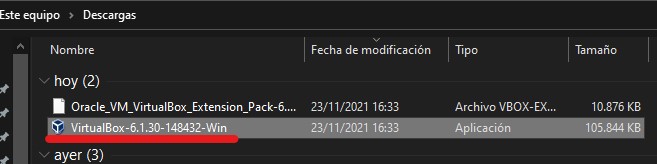
Como puedes ver en la captura, allí se encuentra el instalador. Aquí tendrás que hacer clic derecho en el archivo y ejecutarlo como administrador.
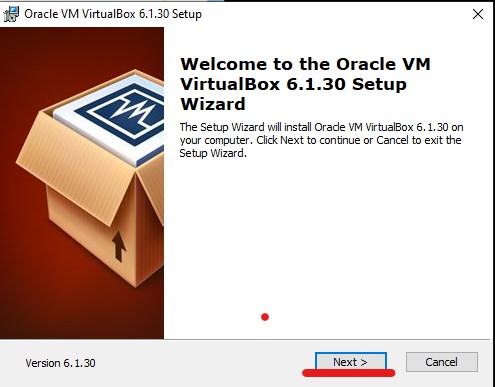
Cuando ejecutes el instalador notar la siguiente interfaz, por lo tanto haz clic en “Next”.
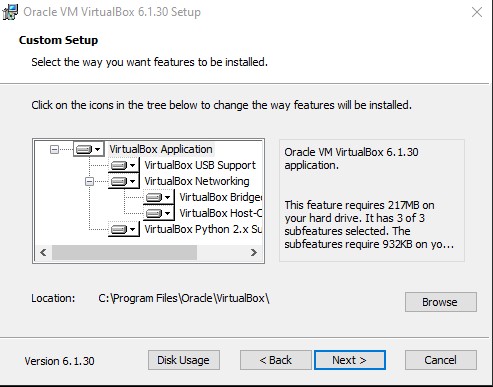
En esta sección no te recomiendo cambiar nada (al menos que sepas lo que haces) y dejar la configuración por defecto del instalador. Por lo tanto, haz clic nuevamente en “Next”.
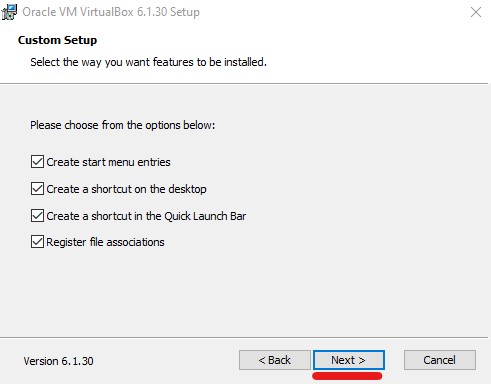
Aquí también dejamos todo tal cual está marcado y nuevamente clicamos en “Next”.
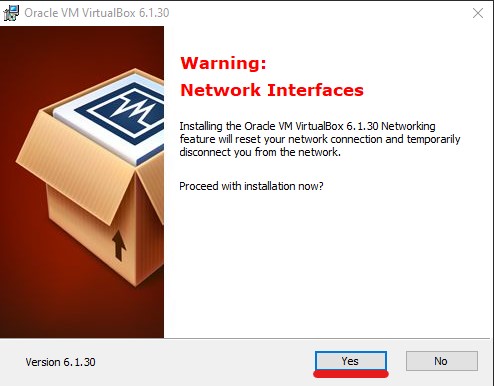
Aquí el software nos advierte que nuestro ordenador se desconectará de la red. Esto es debido a la configuración de red que el propio programa debe realizar. Por lo tanto, aquí tendrás que hacer clic en “Yes”.
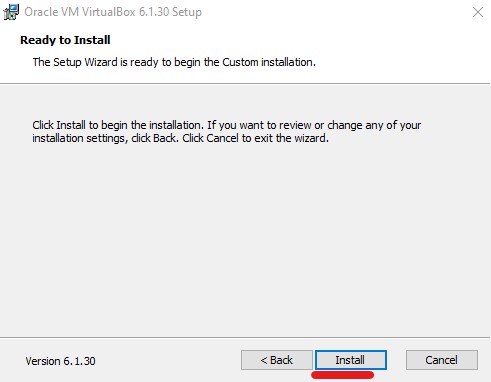
Para que la instalación de Virtualbox comience haz clic en “Install”.

En un momento de la instalación te aparecerá el siguiente cartel:
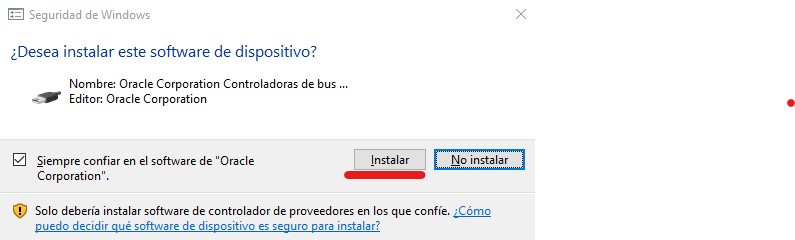
Este software es necesario para que la maquina virtual funcione correctamente. Por lo tanto, aquí debes hacer clic en “Instalar”.
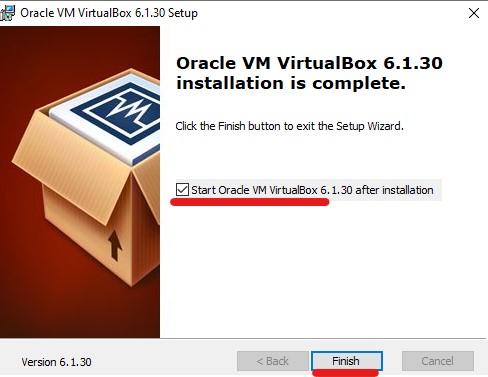
Cuando el proceso de instalación de Virtualbox en Windows 10 finalice haz clic en “Finish”. También debes dejar marcada la opción “Start Oracle VM VirtualBox 6.1”. De esta manera el programa se abrirá automáticamente.
Paso final de instalación – Agregar el paquete de extensión de Virtualbox.
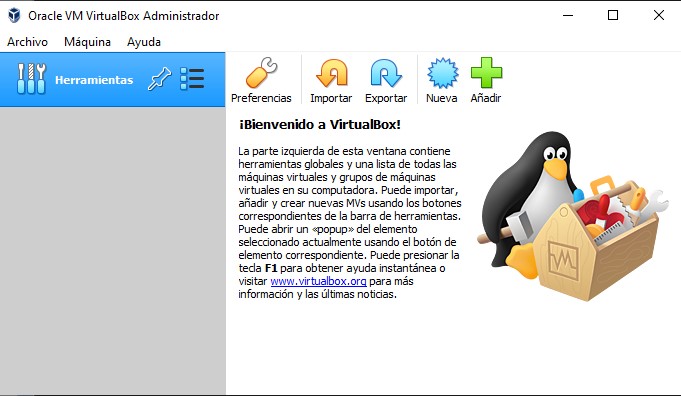
Cuando se ejecute Virtualbox solo te quedará instalar el Extensión Pack, el segundo archivo que has descargado anteriormente.
Para esto debes dirigirte a la opción “Preferencias” y luego seleccionar “Extensiones”.
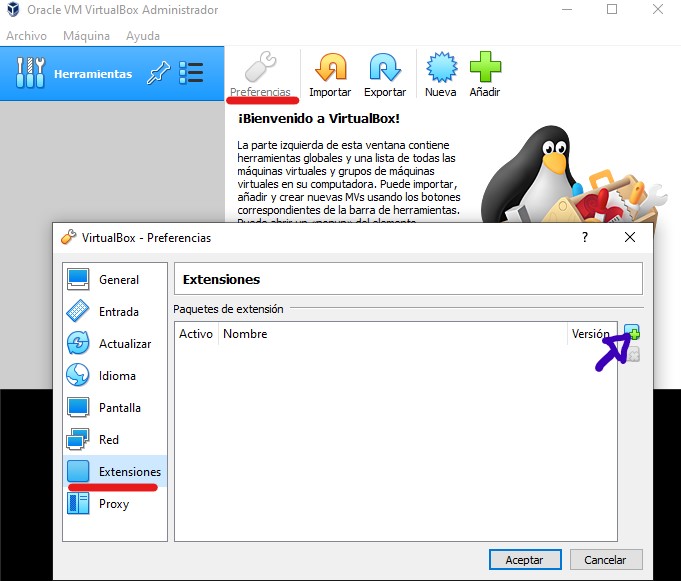
Paso siguiente, debes hacer clic en el ícono + (donde indica la flecha azul).
Notarás que se abrirá el explorador de archivos, aquí selecciona el archivo Oracle_VM_VirtualBox_Extension_Pack y selecciona “Abrir”.
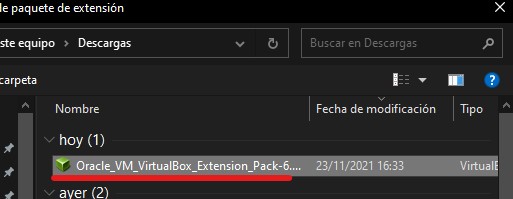
Notarás que se abrirá un cartel con una advertencia pero cómo has descargado el paquete del sitio oficial no debes preocuparte. Por lo tanto, aquí debes hacer clic en “Instalar”.
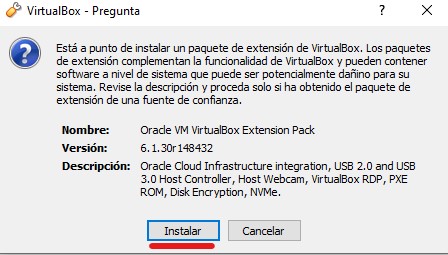
Espera unos momentos a que el pack de extensión se instale.
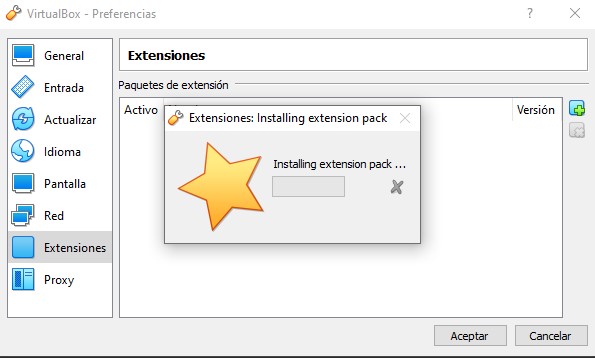
Cuando el proceso termine, simplemente haz clic en “Aceptar”.
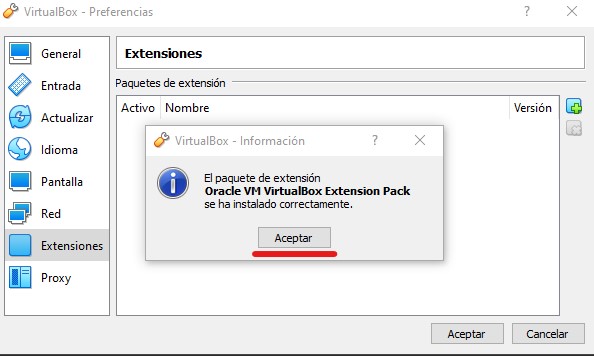
Ahora tendrás que clicar nuevamente en “Aceptar” y listo.
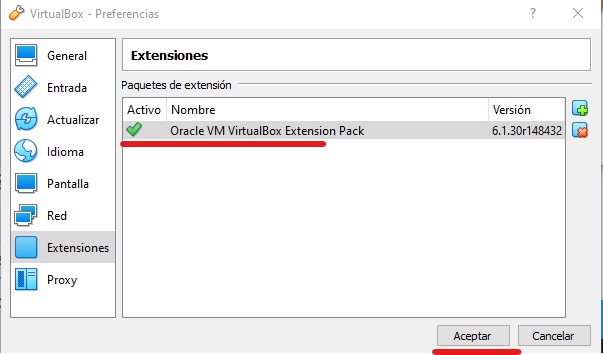
Ahora ya tienes Virtualbox instalado en su última versión en tu Windows 10 y con el pack de extensiones. Este último pack agrega nuevas funciones, como el soporte para USB 3.0, cámara web etc.… por lo tanto es muy importante que lo instales, además solo pesa 10 MB.
Paso tres, descargar una distribución de Linux.
Ahora que ya tienes la herramienta Virtualbox instalada en tu ordenador necesitarás la imagen ISO de Linux. Por si no lo sabías existen muchas distribuciones de Linux, las principales son Debian y Ubuntu.
Sin embargo existen muchas otras como Kali Linux, Linux Light, Arch Linux y podría seguir nombrando.
De todas formas para esta guía utilizaremos Linux Mint, una distro muy popular y estable que está basada en Ubuntu. Además, Linux Mint es ideal para aquellos que recién comienzan a utilizar Linux o nunca lo han usado anteriormente.
Para descargar la ISO (el sistema operativo) de Linux Mint deberás dirigirte a su página oficial desde tu navegador web.
Una vez que te encuentres en el sitio web dirígete a la sección “Downloads”.
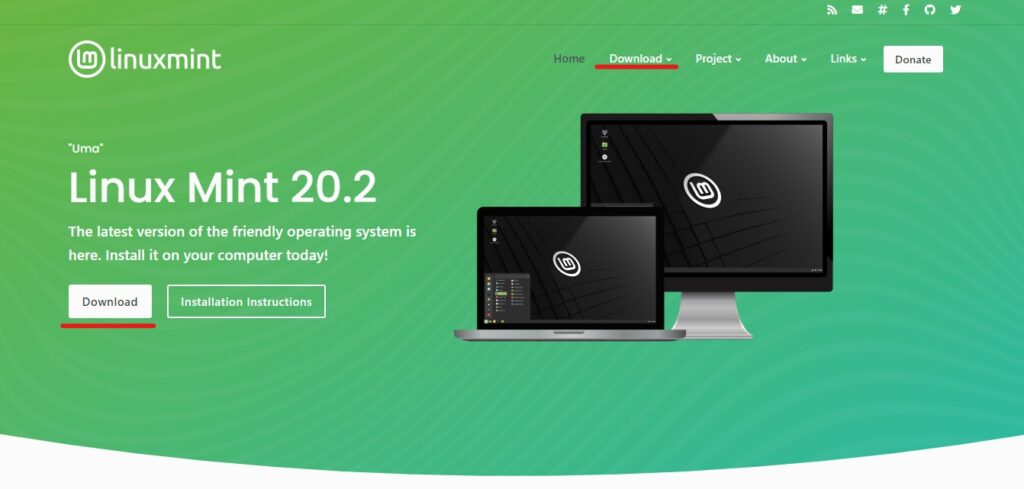
Luego podrás escoger entre tres “versiones” diferentes del mismo sistema operativo Linux Mint. En este caso, escogeremos la versión MATE, sin embargo tú puedes escoger la que tú quieras.
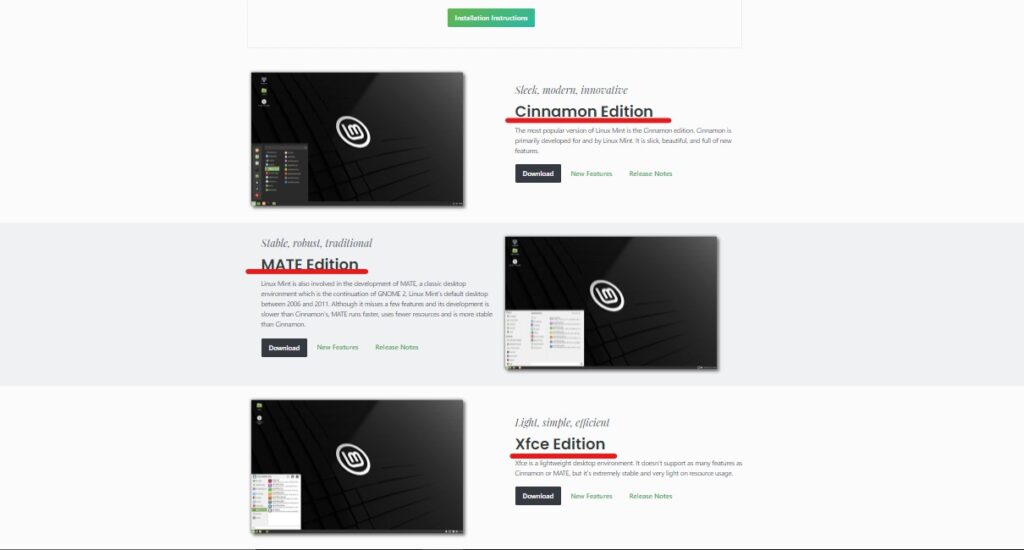
Luego de hacer clic en el botón de Download serás redirigido a la sección de descargas.
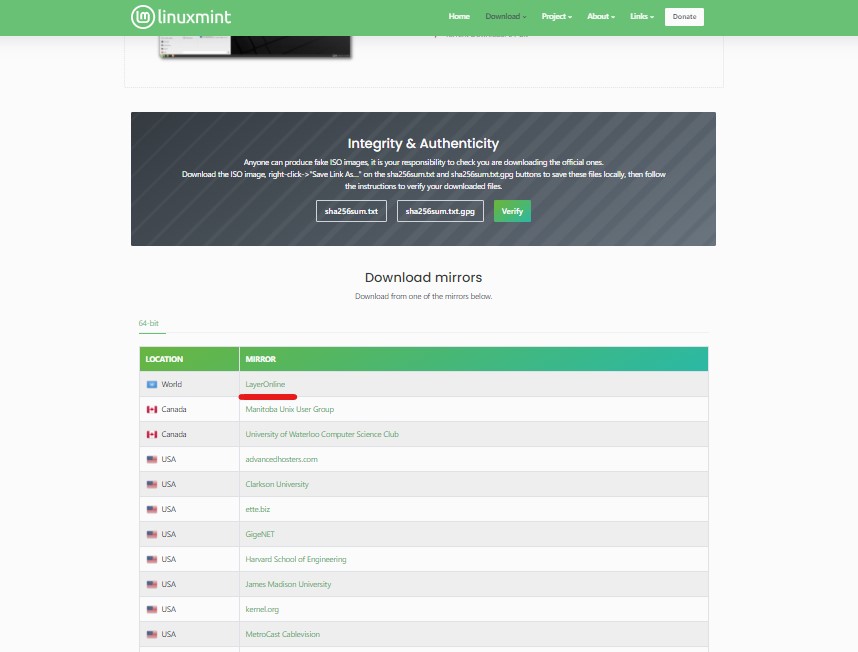
Aquí haz clic en cualquiera de los espejos o enlaces que la página te brinda, te recomiendo el primero ya que es el que va más rápido. Por lo tanto, haz clic en enlace de descarga y espera a que tu imagen ISO de Linux Mint se descargue.
El tamaño es de 2 GB por lo que puede demorarse un rato la descarga depende de la velocidad de internet que dispongas.
Una vez finalizada la descarga ya tendrás la ISO del sistema operativo Linux Mint.
Ahora lo que te queda por hacer es crear una maquina virtual del sistema Linux Mint en Windows 10, utilizando Virtualbox.
Paso 4 – Crear la maquina virtual de Linux Mint con Virtualbox en Windows 10.
El paso final para instalar Linux en Windows 10 es utilizar Virtualbox y crear una nueva máquina virtual. El sistema operativo que tendrá la maquina virtual será Linux Mint ya que estamos haciendo esta guía con esa distribución. Sin embargo, tú puedes escoger alguna otra que sea de preferencia. Ten en cuenta que es posible instalar casi todas las distribuciones Linux que existen a día de hoy en Windows utilizando Virtualbox.
De igual manera, depende la distribución seleccionada, algunos parámetros en la configuración deberían cambiar. Justamente por este motivo te recomiendo utilizar alguna versión de Linux Mint, aunque no sea la última de todas. Por ejemplo puedes probar Linux Mint 19.3 (Trisia) o Linux Mint 20.1 (Ulyssa).
Volviendo al tema principal, te diré como instalar Linux Mint en Windows 10 mediante Virtualbox paso a paso.
Primeramente, en la interfaz principal de Virtualbox, localiza el icono llamado “Nuevo” y haz clic para comenzar a crear la maquina virtual.
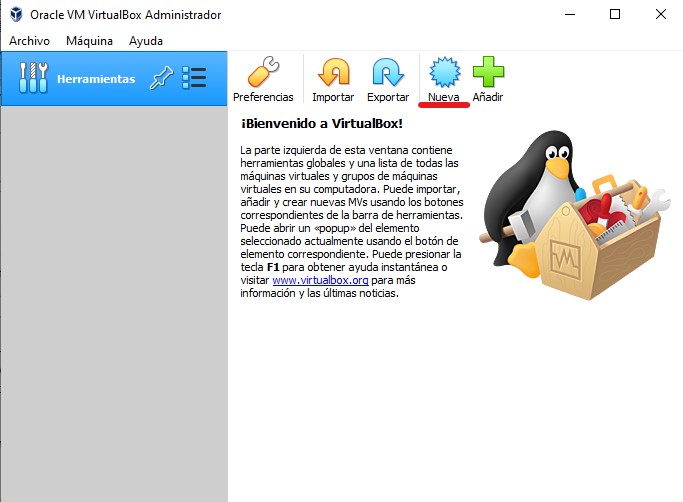
Cuando lo hagas, notarás que virtualbox mostrará la siguiente ventana.
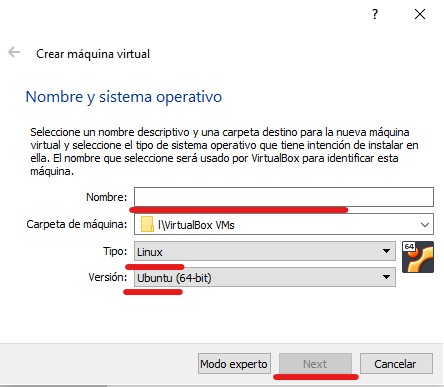
Aquí tendrás que establecer algunos parámetros ya que por defecto no se muestran como en la captura.
En cuanto al nombre de la maquina puedes escoger el que quieras, en este caso yo usaré “Linux Mint”.
La ruta de la maquina déjala como está por defecto.
Recuerda que Linux Mint está basado en Ubuntu, por lo tanto en Versión escogemos Ubuntu (64-bit). Por último, en el campo Tipo selecciona Linux y haz clic en “Next”.
Asignar la cantidad de memoria RAM a la maquina virtual.
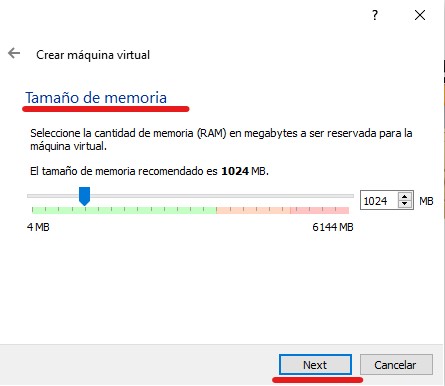
En este apartado tendrás que asignar la memoria RAM a la maquina virtual. Esta configuración depende la cantidad de RAM que tu ordenador disponga, sin embargo con 4 GB es suficiente.
Si posees 16 GB de RAM puedes asignarle 6 de RAM por decir algún ejemplo. Ten en cuenta que mientras más memoria más rápida funcionará la maquina virtual.
Luego de asignar la cantidad de memoria RAM, haz clic en Next.
Crear y configurar el disco duro virtual de la maquina virtual.
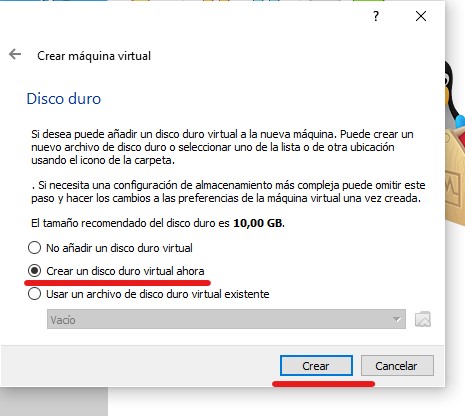
Lo que tendrás que hace ahora es crear el disco duro virtual que tendrá tu sistema operativo Linux Mint. Como puedes observar en la captura existen tres opciones, sin embargo deja la que viene por defecto (Crear disco virtual ahora).
Haz clic en “Crear” y notarás que tendrás que escoger un tipo de archivo de disco duro.
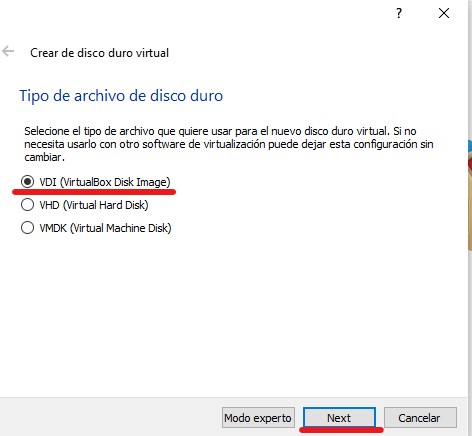
Aquí selecciona VDI (Virtualbox Disk Image) y haz clic en Next.
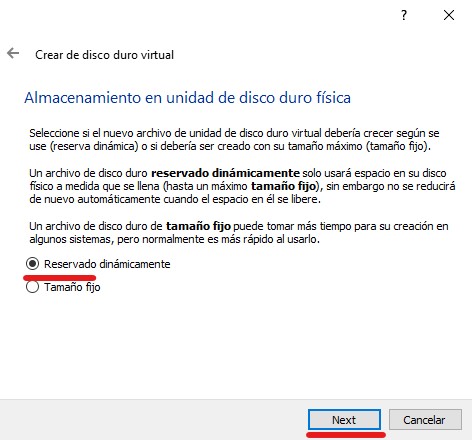
Ahora tendrás que definir el tipo de almacenamiento, personalmente te recomiendo utilizar “Reservado dinámicamente”. De esta manera puedes asignar un tamaño específico y que el mismo vaya siendo utilizado cuando sea necesario. Por lo tanto, selecciona la opción marcada en la captura y haz clic en Next.
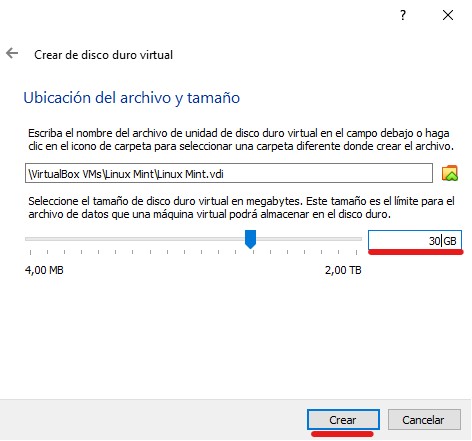
Ahora tendrás que definir la ruta en donde se alojará el disco duro virtual, puedes dejar la ubicación por defecto. En cuanto al tamaño, esto varía depende cuantos GB de almacenamiento dispongas en tu disco duro.
Sin embargo recuerda el disco es dinámico por lo que con unos 20 – 30 GB es más que suficiente.
Define el tamaño que a ti te parezca y finalmente haz clic en “Crear”.
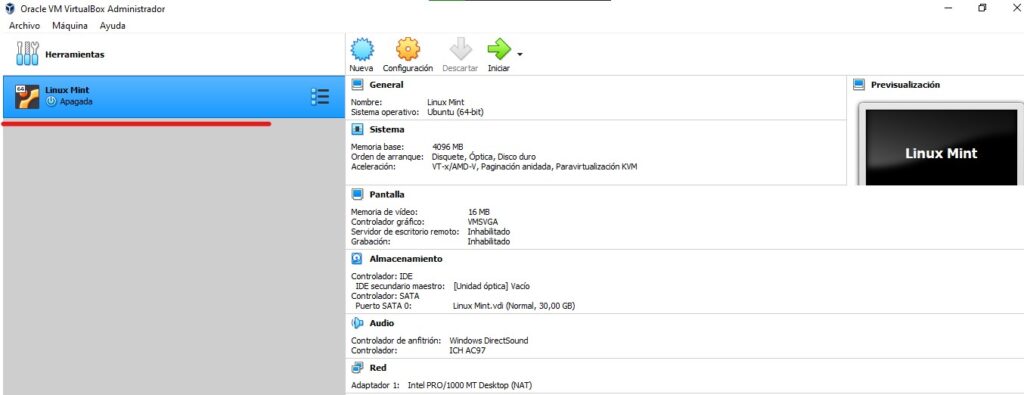
Como puedes ver, la maquina virtual ya está creada en Virtualbox, si prestas atención en el panel izquierdo figura la maquina virtual recién creada con el nombre establecido, en este caso “Linux Mint”. También, si te fijas en la interfaz de virtualbox notarás las especificaciones de la maquina virtual que recién creaste.
El paso final para utilizar la maquina virtual con Linux Mint en Windows 10 es configurarla.
Más que nada asignarle un sistema operativo ya que hasta el momento la maquina virtual no posee ninguno.
Paso 5 – Configuraciones previas antes de la instalación.
Ahora que ya tienes la maquina virtual creada solo te faltará agregarle el sistema operativo y cambiar alguna configuración si lo deseas.
Primero tendrás que hacer clic en el botón de “Configuración” tal cual como se ve en la captura.
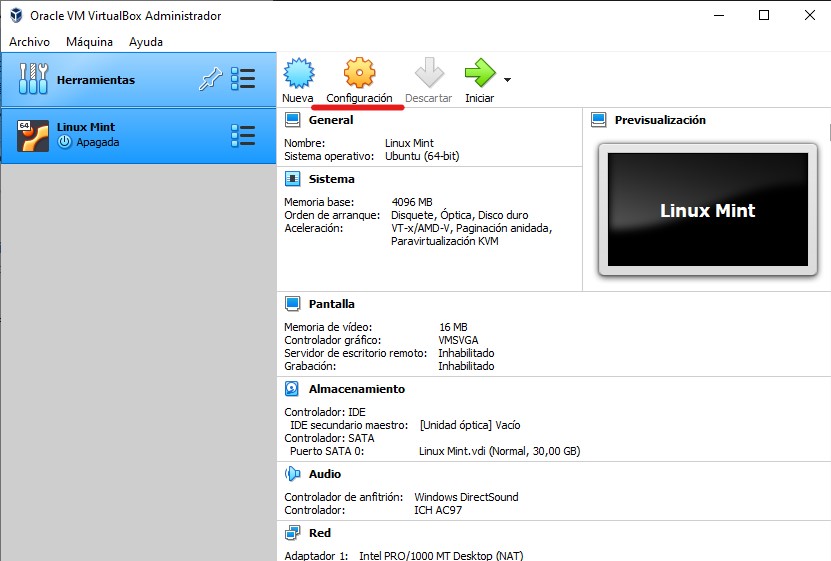
En la ventana de configuración te recomiendo en primer lugar al apartado “Sistema” y luego a la pestaña “Procesador”.
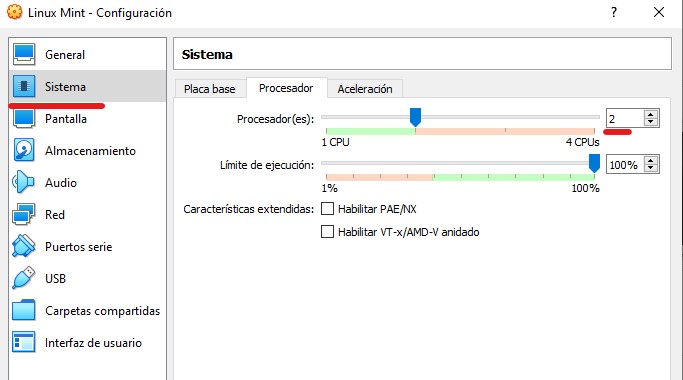
Aquí puedes agregar más CPU’s depende la potencia de tu equipo, puedes agregar la cantidad de CPU que tú quieras.
Sin embargo, por defecto está establecido utilizar 1 CPU, te recomiendo cambiarlo a 2. En el caso que tengas un ordenador de pocos recursos déjalo en 1.
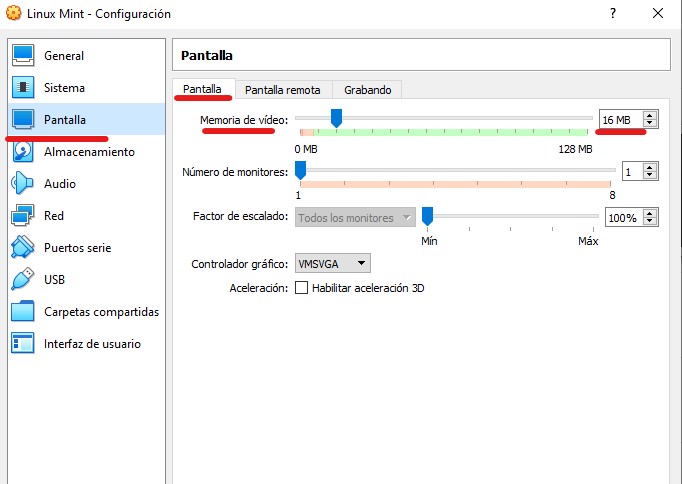
También puedes dirigirte a la opción “Pantalla” y asignarle más memoria de vídeo, en el caso que dispongas de un buena tarjeta gráfica puedes asignarle más de 16 MB. En el caso que tu ordenador sea de bajos recursos deja esta opción como viene por defecto.
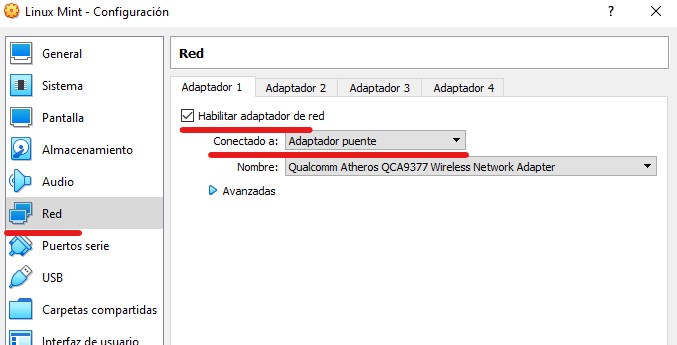
Otra configuración necesaria es la del adaptador de red. Para esto tienes que dirigirte a la opción “Red” y tildar la opción “Habilitar adaptador de red”.
En la opción que dice “Conectado a” escoge “Adaptador Puente”.
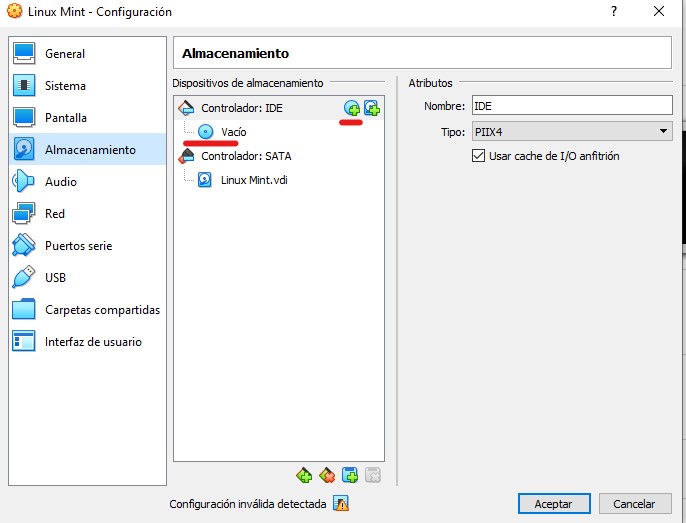
Finalizando con la configuración previa a la instalación deberás agregar la imagen ISO.
Para esto dirígete a la opción “Almacenamiento” y haz clic en el ícono el disco con un símbolo +. (El que está marcado en rojo en la captura).
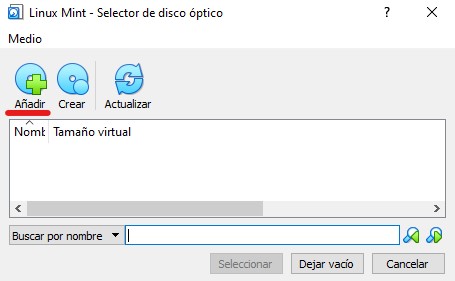
Haz clic en “Añadir” y en el explorador de Windows dirígete a la carpeta Descargas, escoge la imagen ISO de Linux Mint y haz clic en “Abrir”.

Finalmente verifica que la imagen ISO te figure como en la captura y haz clic en “Seleccionar”.
Si has seguido todos los pasos lo único que queda por hacer es instalar la ISO en nuestra maquina virtual.
Último paso, instalar Linux Mint en la maquina virtual.
Para comenzar con la instalación de Linux en la maquina virtual tendrás que hacer clic “Iniciar” en la interfaz principal de VirtualBox.
En este caso instalaré Linux Mint 19.3 MATE Edition si tú has descargado la versión 20.2 no te preocupes ya que el proceso es el mismo.
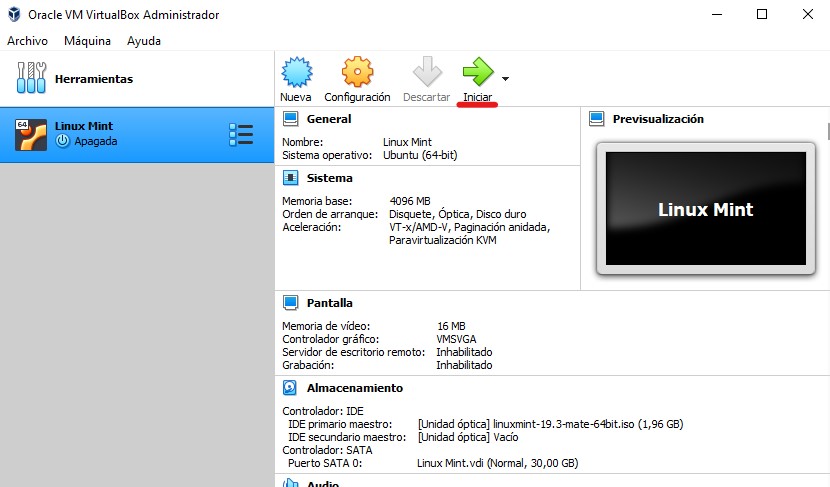
Cuando inicies la maquina virtual te encontrarás con el menú de arranque de Linux Mint.
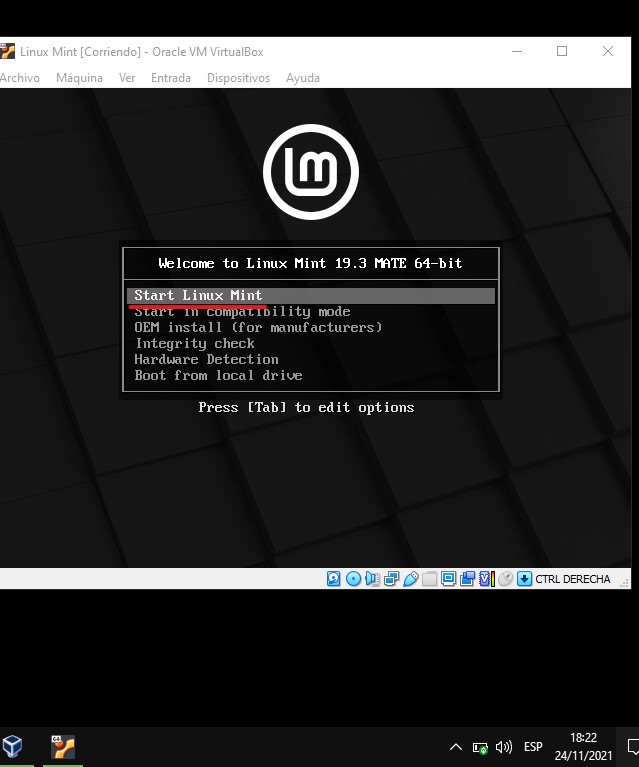
Aquí selecciona “Start Linux Mint” pues es posible (al igual que muchas distros de Linux) probar el sistema sin instalarlo. Y si te pones a pensar en esta etapa de la guía ya estás utilizando Linux en Windows 10 al mismo tiempo…
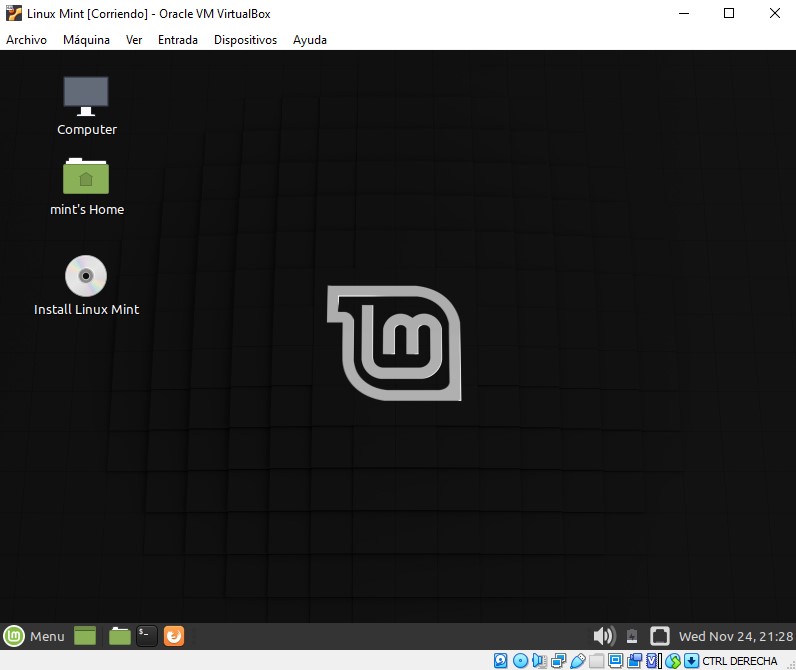
Siguiendo con la explicación notarás que se abrirá el sistema operativo y que es posible utilizarlo. De todas formas una vez que apagues la maquina virtual no quedará guardado ningún cambio, para esto hay que instalarlo.
Lo mejor de todo es que la instalación es muy sencilla, de todas formas te explicaré paso por paso.
Paso 1: Ejecutar el instalador.
En primer lugar debes dirigirte al ícono que se encuentra en el escritorio con forma de disco denominado “Install Linux Mint”. Haz doble clic en el ícono.
Paso 3: Definir idioma y distribución del Teclado.
Lo primero que tienes que definir es el idioma, obviamente en mi caso escogeré “Español”.

Lo mismo con la distribución del teclado, aquí tendrás que escoger “Español”. De todas formas es una buena idea hacer clic en “Detectar la distribución del teclado”, de esta forma en base a las teclas que tenga tu teclado el instalador detectará la distribución especifica que necesitas.
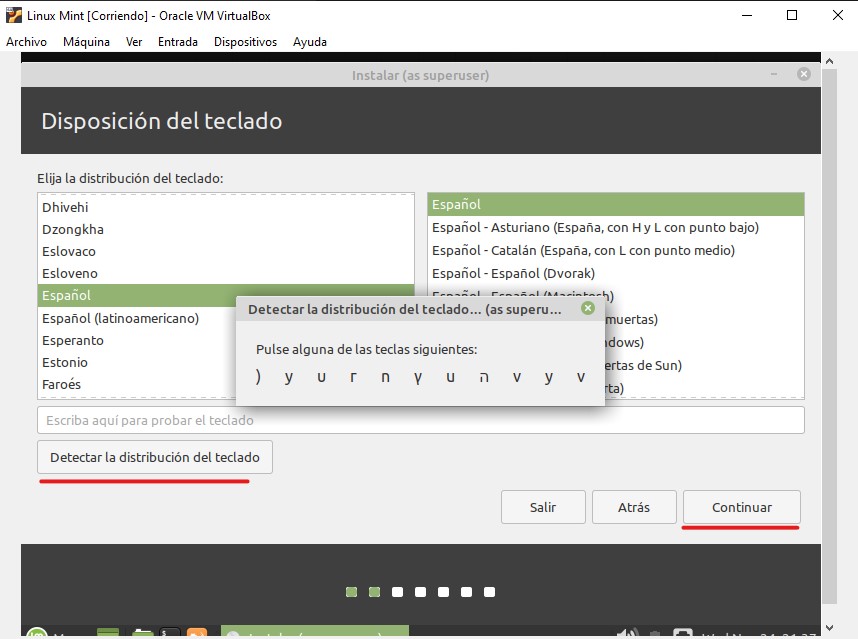
Paso 3: Instalar software de terceros y seleccionar el tipo de instalación.
En este apartado tilda la opción que sugiere instalar software de terceros. Es preferible hacer esto en el proceso de la instalación que hacerlo después.
Por lo tanto marca el casillero y haz clic en “Continuar”.
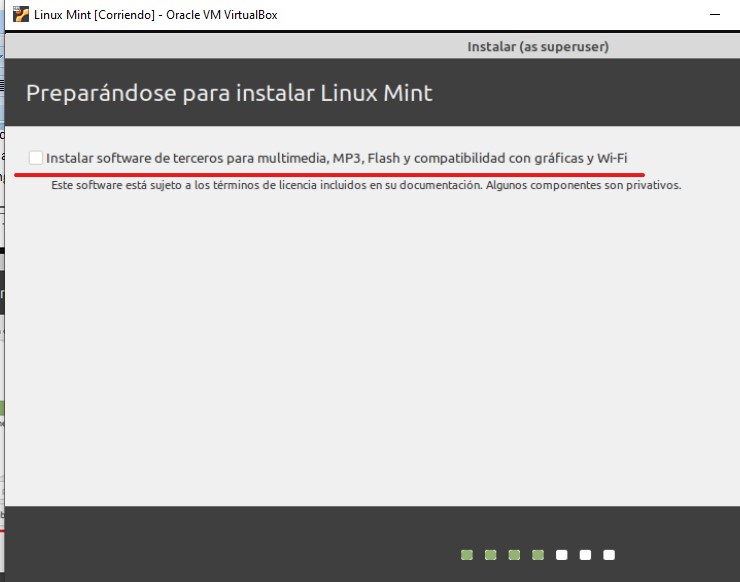
Ahora tendrás que seleccionar el tipo de instalación y cómo estamos hablando de una maquina virtual que no posee ningún S.O te recomiendo escoger la primera opción.
Por lo tanto, selecciona “Borrar disco e instalar Linux Mint”.
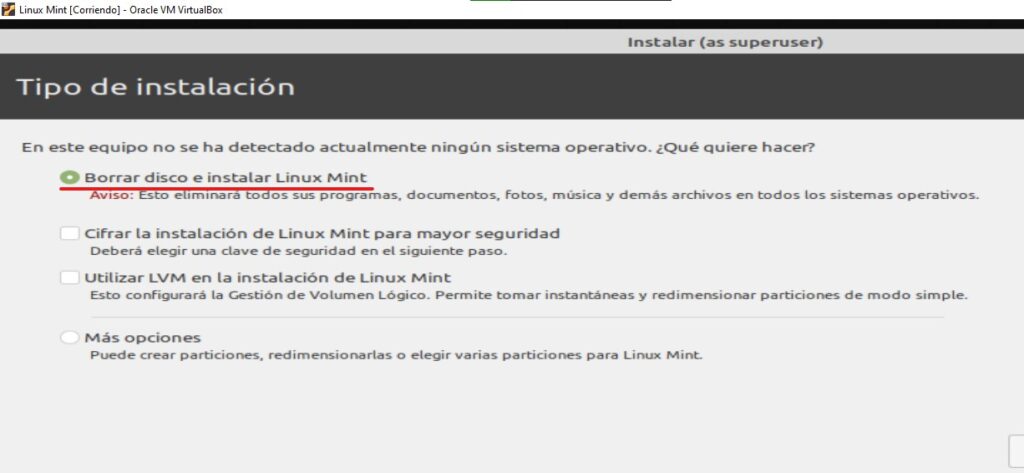
Paso 4: Seleccionar tu clave seguridad y ubicación.
Finalmente selecciona “Instalar Ahora” y selecciona una clave de seguridad para cifrar el disco.
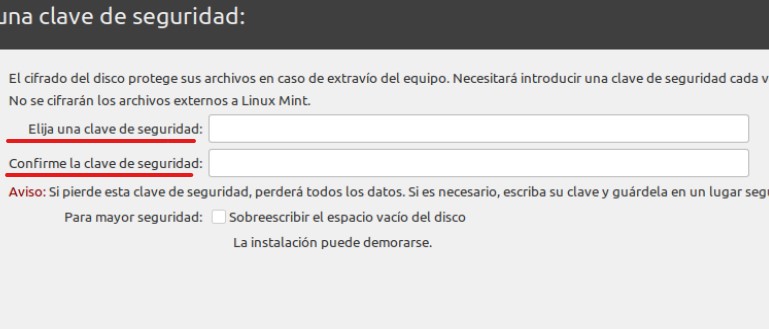
Por último tendrás que escoger el país donde te encuentras y hacer clic en “Continuar”.
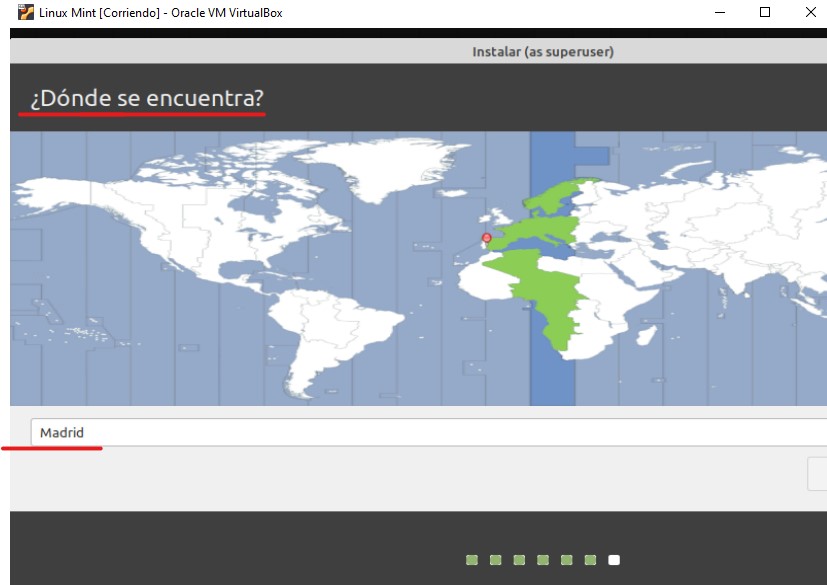
Paso 5: Escoger los datos personales de la Maquina virtual e Instalar Linux Mint.
Por último tendrás que rellenar los siguientes campos:
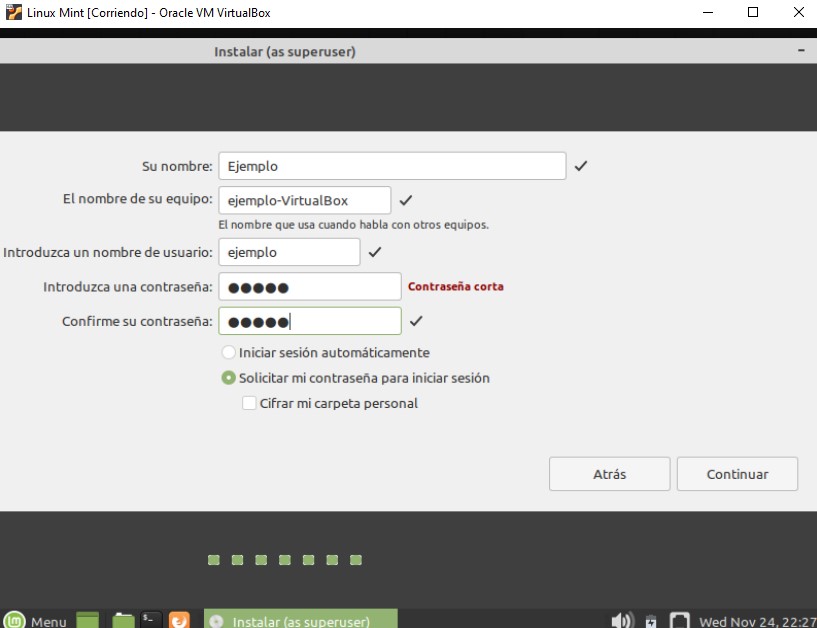
Puedes cambiar el casillero de “Solicitar contraseña” por el de “Iniciar sesión automáticamente”. De esta forma no tendrás que escribir tu contraseña cada vez que inicies la maquina. Finalmente, haz clic en continuar y espera a que Linux Mint se instale.
Último paso – Instalar Linux Mint en Windows 10
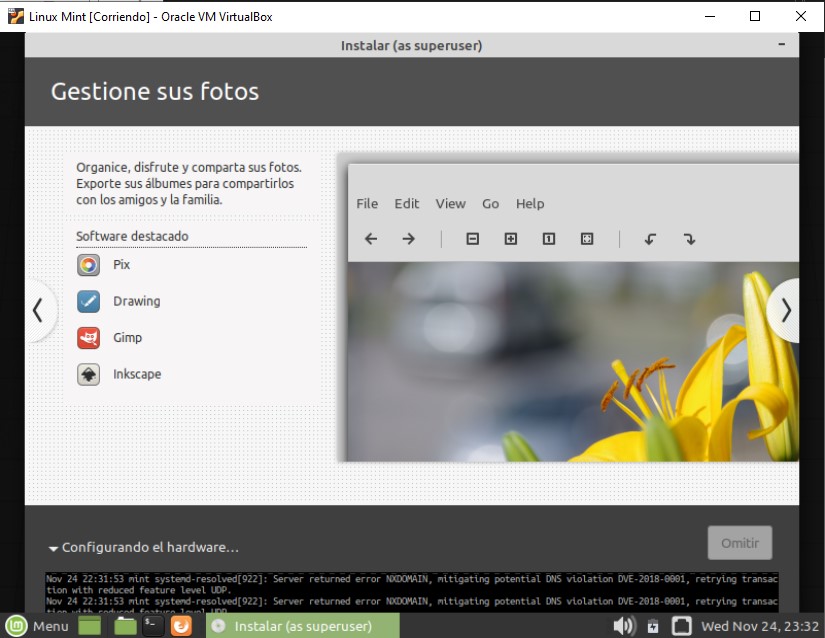
Es probable que la instalación se demoré un rato, te recomiendo cerrar todas las aplicaciones para que la instalación se más rápida.
Cuando la instalación se haya realizado correctamente, notarás el siguiente cartel:
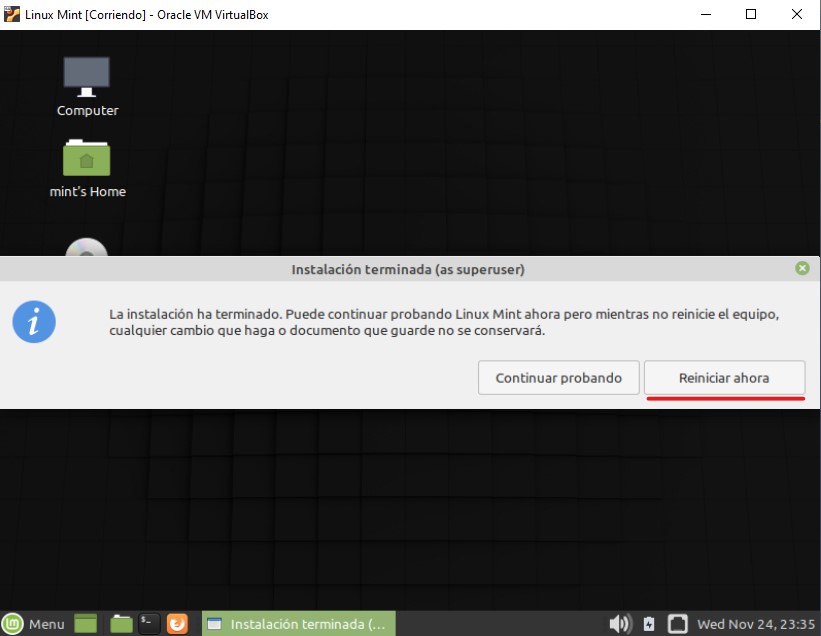
Obviamente aquí haz clic en “Reiniciar ahora” y la maquina virtual volverá a iniciarse con Linux Mint ya instalado.
Lo más común es que al reiniciar la maquina virtual te encuentres con la siguiente interfaz:
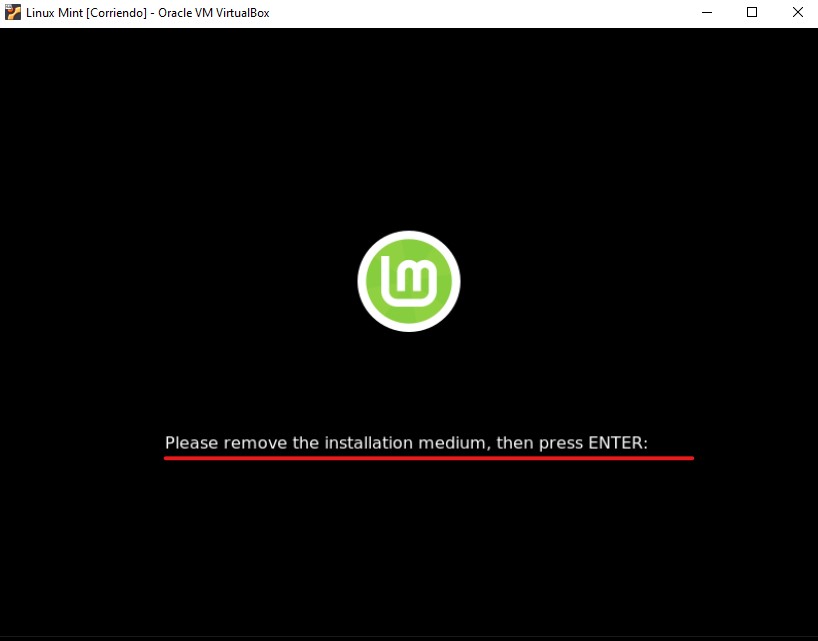
Aquí lo único que tienes que hacer es apretar la tecla “ENTER” para que Linux Mint se inicie.
Y esto es todo, ahora puedes utilizar Linux Mint junto a Windows 10 en un mismo ordenador gracias a Virtualbox.
Ten en cuenta que puedes crear todas las maquinas virtuales que tú quieras con otras distribuciones de Linux o Windows 7 por ejemplo. Sin embargo, la configuración de la maquina no será la misma al menos que sea una distribución de Linux basada en Ubuntu de 64-bits.
¡Espero que esta guía de haya servido!
Cualquier duda o sugerencia puedes dejar tu comentario debajo.